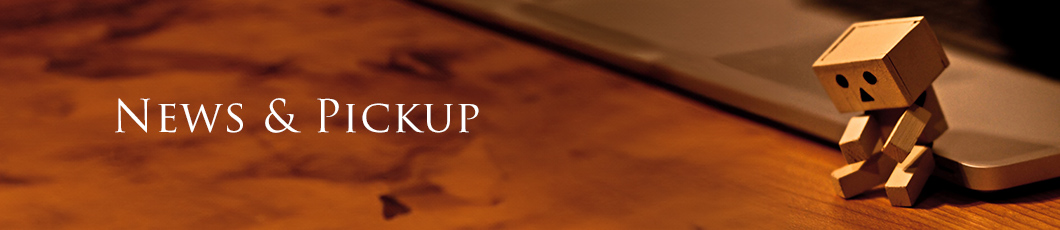AddictiveTips/iOS脱獄済:iOS 7ではアプリスイッチャーは完全に見直され、起動中のアプリのアイコンが画面下部にカードのように並んでいたものから変わりました。大半のユーザーは、新しいアプリスイッチャーに慣れるのにそこまで時間がかからなかったようですが、それは「Purge」や「SwitchSpring」のようなiOS関連のアプリが、Cydiaで大量に売られていたからかもしれません。
新しいアプリスイッチャーも良いのですが、iOS 6のアプリスイッチャーが恋しいと思うユーザーもまだいます。そのようなユーザーのために、「ControlTask」のようなどちらでも好きなアプリスイッチャーが選べるアプリもあります。
しかし、今回紹介する「ClassicSwitcher」は、アプリスイッチャーのカード的なUIは一切排除して、昔ながらのマルチタスクトレイに戻してくれるものです。しかも、自分の好きなように、完全にトレイをカスタマイズできます。
ClassicSwitcherはアプリスイッチャーをiOS 6のものに変更してくれます。基本的に、何の設定をせずとも構いませんし、アプリスイッチャーを起動する方法も変わりません。いつものようにホームボタンをダブルタップするだけで起動します。
昔ながらのアプリスイッチャーを模したデザインですが、アイコンのフラットデザインはそのままなので、まったくiOS 7ではなくなったようには見えません。アプリを終了するには、以前と同じようにアイコン左上にある、ピンクの丸の中に「-(マイナス)」のあるボタンをクリックしましょう。
ClassicSwitcherの設定メニューで、アプリスイッチャーで縦にアイコンを並べ、たくさん表示させることもできます。スペースをより賢く使いたい場合は、「Only As Many As Needed(必要な数だけ)」の項目をオンにしましょう。アプリスイッチャーのトレイの見た目を変えるには、「Overlay Style(オーバーレイスタイル)」のメニューを選んだり、「Opening Animation(オープニングアニメーション)」をオンにしましょう。オーバーレイスタイルでは「blur」「white」「black」から選べ、アニメーションをオフにすることができます。iOS 7の要素を消したり、よりiOS 6っぽく切り替えられます。
ClassicSwitcherの中でも特筆すべき機能は、起動中のすべてのアプリを1つの動作ですべて終了できることでしょう。トレイを開いている時に、右にスワイプして左端まで行くと「X」ボタンが表示されます。それをタップすると、「すべてのアプリを終了していいか?」という確認画面がポップアップで表示されます。もちろん、アイコンを長押しすれば、アプリを個別に終了することもできます。
ClassicSwitcherは、CydiaのBigBossリポジトリから99セントでダウンロードできます。
...続きはこちら >>http://www.lifehacker.jp/2014/02/140206classicswitcher.html
─情報元:ライフハッカー[日本版]サイト様─